WordPress 사이트를 사용하여 온라인으로 이벤트 티켓을 판매하는 방법
게시 됨: 2021-10-04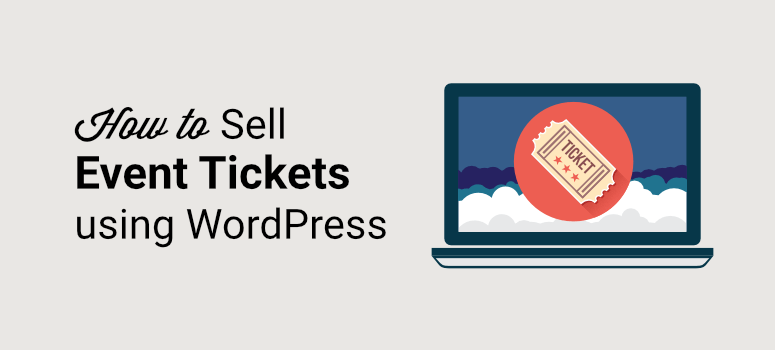
사람들이 웹사이트에서 직접 이벤트 티켓을 쉽게 구매할 수 있도록 하시겠습니까?
사이트에서 티켓을 판매하면 타사 플랫폼에서 부과하는 수수료 및 편의 요금을 피할 수 있습니다. 또한 디자인, 티켓 제공, 지불 옵션 등을 완벽하게 제어할 수 있습니다.
이 단계별 가이드에서는 WordPress에서 이벤트 티켓을 쉽게 판매하는 방법을 보여줍니다.
온라인 티켓 판매를 시작하기 위해 필요한 것
온라인에서 무엇이든 판매할 때 방문자에게 좋은 사용자 경험을 제공해야 합니다. 즉, 이벤트 세부 정보를 쉽게 찾고 확인하고 즉시 티켓을 구매할 수 있습니다.
전체 사용자 여정이 원활하게 진행되도록 하려면 관련된 모든 측면을 처리하는 강력한 도구를 사용하는 것이 좋습니다.
WPForms를 사용하여 고객이 선호하는 티켓을 선택하고 선호하는 지불 옵션을 사용하여 결제할 수 있는 온라인 등록 양식을 만드는 것이 좋습니다.
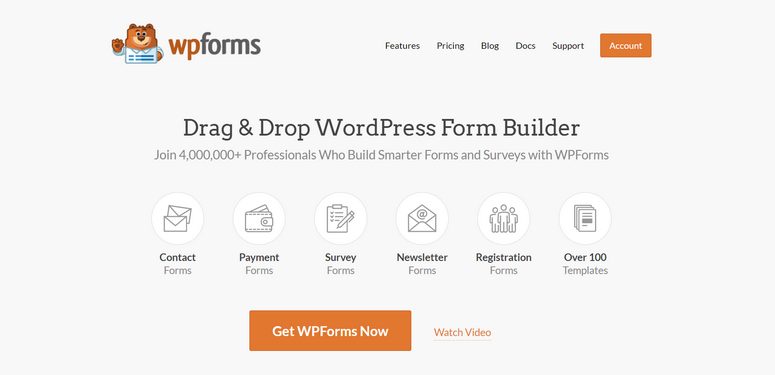
WPForms는 WordPress를 위한 최고의 양식 빌더입니다. 사이트에서 예약, 등록, 콜백, 견적 등을 받는 데 필요한 양식을 만들 수 있습니다. 제품, 티켓 및 온라인 세션을 판매하기 위한 기성품 템플릿이 있습니다.
또한 WPForms를 사용하면 PayPal 및 Stripe와 같은 온라인 결제 옵션을 매우 쉽게 추가할 수 있습니다. 자동 이메일 알림을 설정하여 결제를 확인하고 티켓을 즉시 전달할 수도 있습니다.
사용자가 온라인 이벤트를 쉽게 등록하고 비용을 지불할 수 있도록 이벤트 등록 양식을 만들 수도 있습니다.
WPForms는 사이트에서 지불을 수락하는 쉽고 간단한 방법을 제공합니다. 시장에서 사용할 수 있는 최고의 WordPress 결제 플러그인 중 하나입니다.
여기에 도움이 될 몇 가지 하이라이트가 추가되었습니다.
- 사이트 어디에서나 쉽게 임베드할 수 있습니다.
- 반응형 모바일 친화적 디자인
- 간편한 출입관리
- 기본 제공 스팸 방지
- 고객의 응답에 따라 필드를 동적으로 변경하는 스마트 조건부 로직
- ConstantContact 및 Mailchimp와 같은 인기 서비스와 이메일 통합
WPForms를 사용하여 모든 이벤트에 대한 온라인 티켓을 만들고 판매하는 것이 얼마나 쉬운지 보여드리겠습니다.
WordPress에서 이벤트 티켓을 판매하는 방법
아래에서 웹사이트에서 이벤트 티켓을 성공적으로 판매하는 6가지 간단한 단계를 찾을 수 있습니다.
1단계: WPForms 설치 및 활성화
이 자습서를 따르려면 WPForms 계정에 가입해야 합니다. 기본 웹사이트 양식을 무료로 만들 수 있는 라이트 버전의 WPForms가 있습니다. 결제 통합을 사용하려면 Pro 플랜 이상에 가입해야 합니다.
100% 무위험 환불 보장이 있으므로 약정하기 전에 양식 작성기를 사용해 볼 수 있습니다.
WPForms 계정을 만들면 계정에 라이선스 키와 다운로드 가능한 플러그인 파일이 표시됩니다.
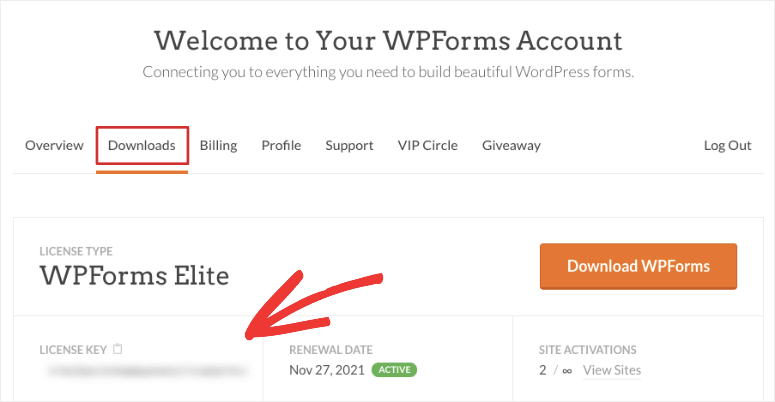
먼저 이 플러그인을 WordPress 사이트에 업로드해야 합니다. 한 번도 해본 적이 없습니까? WordPress 플러그인 설치 방법에 대한 가이드를 따르십시오.
그런 다음 WordPress 메뉴에 WPForms가 나타납니다. WPForms » 설정 페이지를 열어 라이선스를 활성화합니다.
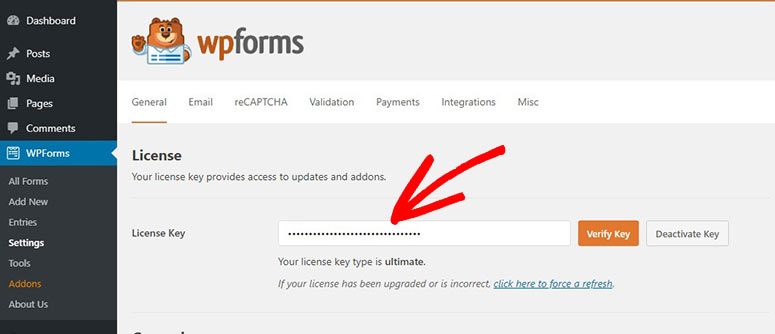
여기에 라이센스 키를 입력하고 '키 확인' 버튼을 누르십시오. 이제 이벤트 티켓 양식 작성을 시작할 수 있습니다.
2단계: 주문 양식 만들기
티켓을 판매하려면 WPForms에서 미리 만들어진 주문 양식 템플릿을 사용할 수 있습니다. 필요한 필드가 미리 채워져 있습니다.
WPForms » 새로 추가 페이지로 이동합니다. 여기에서 사이트에 대한 모든 종류의 양식을 만드는 데 사용할 수 있는 템플릿 목록이 표시됩니다.
먼저 상단에 양식 이름을 추가한 다음 청구/주문 양식 템플릿을 검색하여 선택할 수 있습니다.
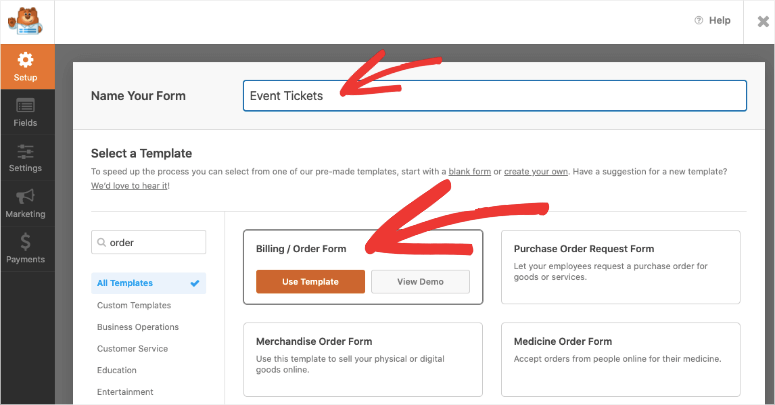
그러면 오른쪽에 양식 미리보기가 표시되고 왼쪽에 설정 메뉴가 표시되는 양식 작성기가 열립니다.
3단계: 주문 양식 사용자 지정
주문 양식 템플릿은 거의 모든 온라인 판매 요구 사항에 맞게 설계되었습니다. 즉, 너무 많이 변경할 필요가 없습니다. WPForms를 사용하면 양식의 모든 요소를 사용자 지정할 수 있습니다. 필드 레이블을 변경하고, 더 많은 필드를 추가하고, 필요하지 않은 필드를 삭제할 수 있습니다.
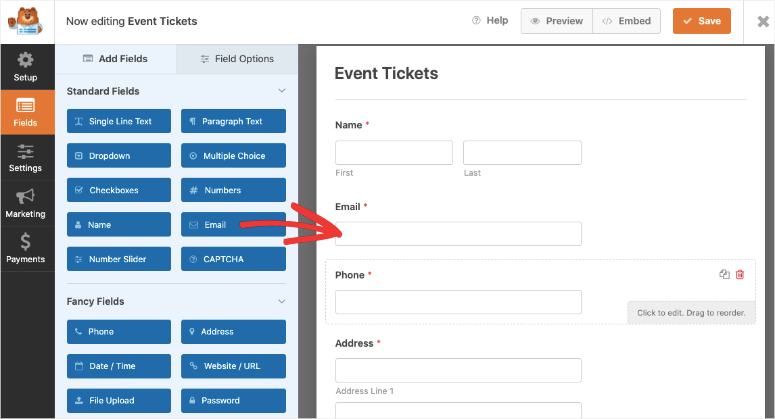
양식 필드를 더 추가해야 하는 경우 해당 필드를 선택하고 왼쪽 메뉴에서 원하는 필드를 양식 미리보기로 끌어다 놓기만 하면 됩니다.
필드를 사용자 정의하려면 필드를 선택하면 왼쪽에 편집 옵션이 표시됩니다. 여기에서 사용자 정의해야 하는 기본 필드는 '사용 가능한 항목' 필드입니다. 필드를 선택하면 다음과 같은 옵션이 제공됩니다.
- 필드 레이블 변경
- 항목의 레이블 변경
- 항목 추가 또는 삭제
- 가격 추가
- 각 항목에 대한 양식에 가격 표시
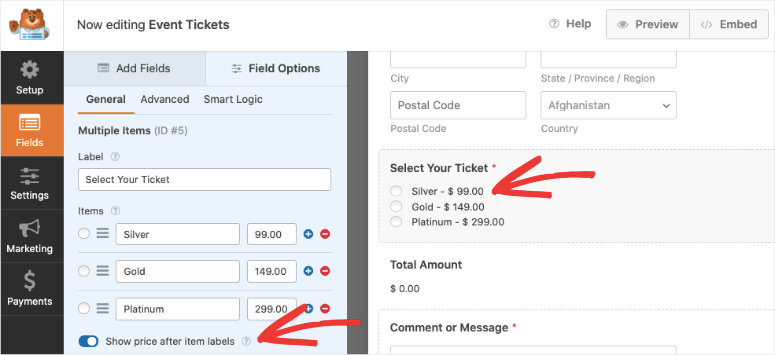
이미지를 포함하여 양식을 시각적으로 더 매력적으로 만들 수도 있습니다. '이미지 선택 사용' 옵션을 활성화한 다음 제품 이미지를 업로드하기만 하면 됩니다.
WPForms는 이미지가 양식에서 보기 좋게 보이도록 이미지 크기를 250x250px 이하로 조정할 것을 권장합니다.
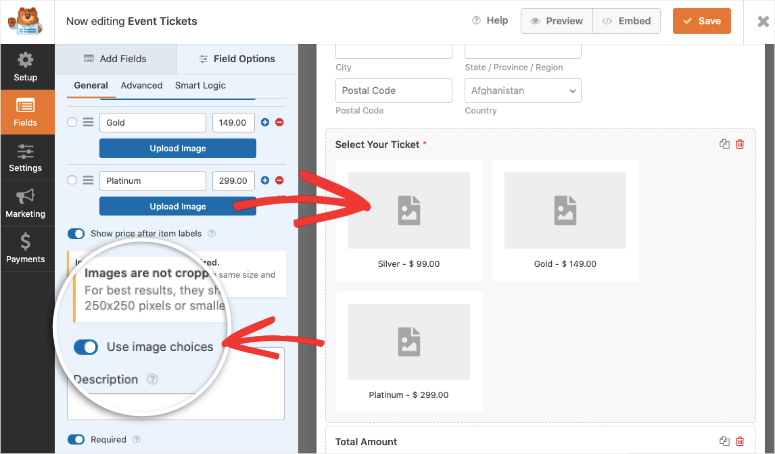
제품 레이아웃을 변경하려면 이 필드의 고급 탭을 열면 열 및 인라인 옵션이 표시됩니다.
이제 사용자에게 원하는 티켓 수를 선택할 수 있는 옵션을 제공하려면 그에 대한 드롭다운 항목 필드를 사용하는 것이 좋습니다. 왼쪽의 양식 필드 옵션에서 '결제 필드' 아래 드롭 다운 항목 필드를 끌어다 놓습니다.
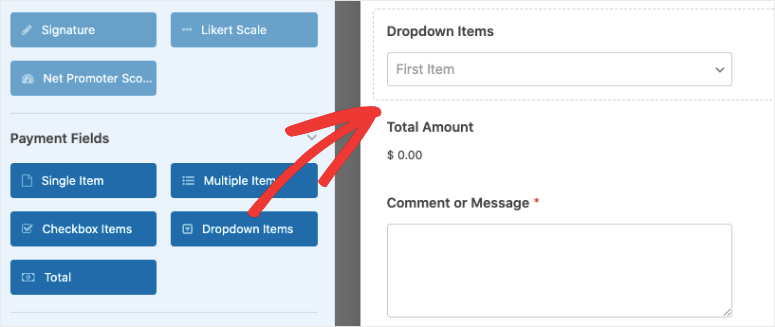
필드 선택 시 라벨을 '얼마나 많은 티켓이 필요한가요?'로 변경할 수 있습니다. 또는 비슷한 것. 그런 다음 티켓 수와 가격을 추가하십시오.
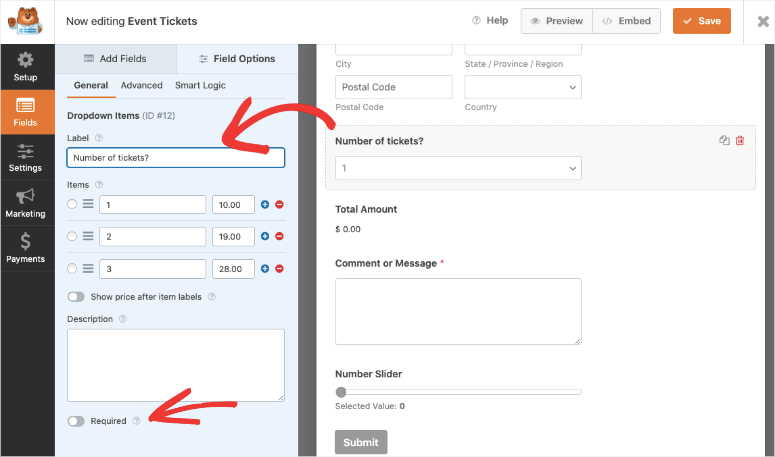
주문 항목 필드를 '필수' 항목으로 만드는 것이 좋습니다. 왼쪽 하단 모서리에서 '필수' 옵션을 활성화하여 이 작업을 수행할 수 있습니다.
이렇게 하면 고객이 양식을 제출하기 전에 티켓을 선택해야 합니다.
이로써 이벤트 티켓 양식이 준비되었습니다. 상단의 저장 버튼을 사용하여 진행 상황을 저장할 수 있습니다.
이제 온라인 지불을 수집하기 위해 지불 게이트웨이를 설정할 수 있습니다.
3단계: 결제 게이트웨이에 연결
WPForms에는 몇 번의 클릭만으로 쉽게 사용할 수 있는 결제 통합 기능이 내장되어 있습니다. 왼쪽의 결제 탭에서 PayPal Standard, Stripe 또는 Authorize.Net을 활성화하는 옵션이 표시됩니다.

PayPal을 활성화하는 방법을 보여주지만 다른 결제 옵션의 경우 단계가 거의 동일하게 유지됩니다.
PayPal을 선택하면 PayPal 애드온을 설치하고 활성화하는 팝업이 나타납니다. '예, 활성화' 버튼을 클릭하면 WPForms가 애드온을 설치합니다.
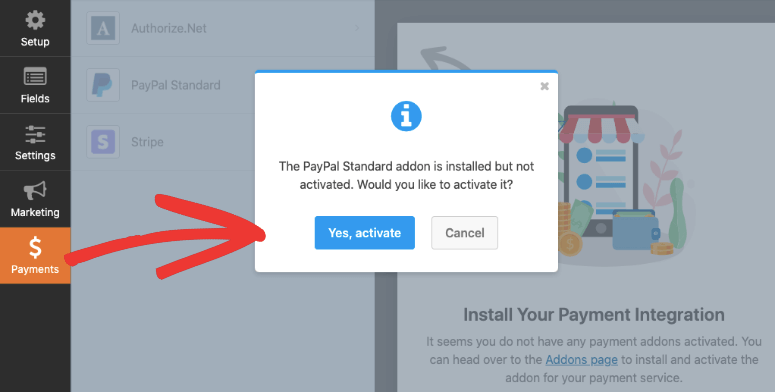
그런 다음 WPForms는 페이지를 새로 고침하도록 요청하고 PayPal 옵션이 활성화된 것을 볼 수 있습니다. 이제 PayPal을 선택하고 PayPal 이메일 주소, 모드 및 지불 유형과 같은 세부 정보를 입력할 수 있습니다.
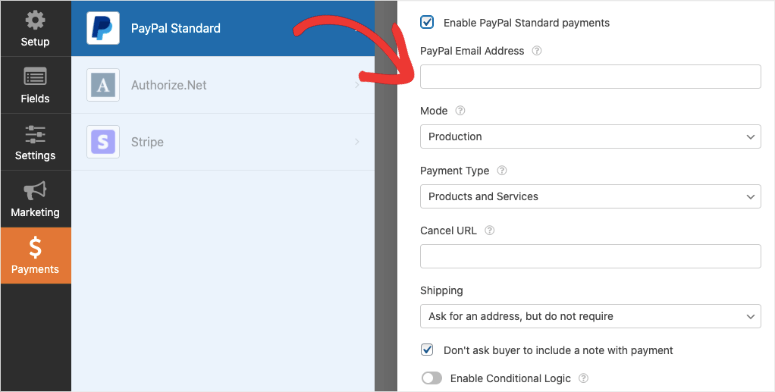
WPForms에는 배송 및 지불 메모와 같은 설정을 구성할 수 있는 추가 설정도 있습니다.
고객에게 신용 카드 결제 옵션을 제공하려는 경우 여기에서 Stripe 결제 옵션을 활성화할 수 있습니다.
완료되면 상단의 저장 버튼을 눌러 결제 설정을 저장합니다. 이제 이벤트 티켓을 쉽게 판매할 수 있는 양식을 성공적으로 만들었습니다. 다음으로 고객이 구매하는 즉시 자동 이메일이 전달되도록 설정할 수 있습니다.
4단계: 자동 알림 설정
고객이 구매한 후 즉시 티켓을 고객에게 전달하고 싶을 것입니다. WPForms를 사용하여 두 가지 방법으로 이 작업을 수행할 수 있습니다.
- 자동 이메일 트리거
- 티켓 세부 정보와 함께 화면에 확인 메시지 표시
1. 자동 이메일 트리거
설정 » 알림 탭에서 이메일 알림을 설정할 수 있습니다. WPForms에는 이미 기본 관리자 알림이 설정되어 있습니다. 이렇게 하면 주문이 완료되는 즉시 WordPress 관리자 이메일 주소로 이메일이 전송됩니다.
기본 알림을 그대로 두는 것이 좋습니다. 알림을 원하는 경우 WordPress 관리자 이메일 및 기타 세부 정보를 변경하고 저장할 수 있습니다.
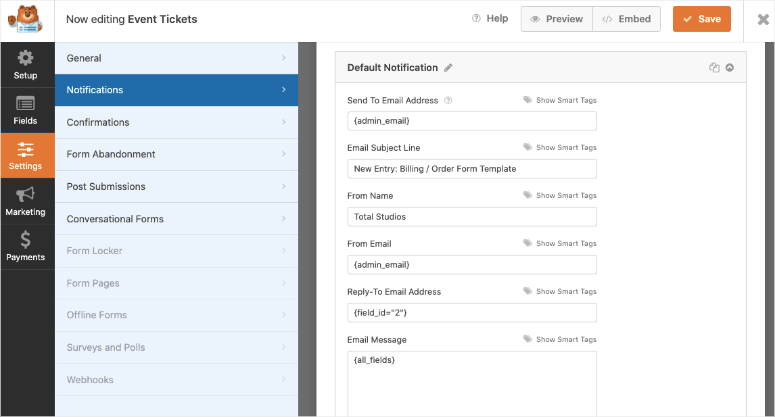
티켓 전달 이메일을 설정하려면 '새 알림 추가' 버튼을 사용하여 새 알림을 만드세요. 알림 이름을 추가할 수 있는 팝업이 나타납니다.
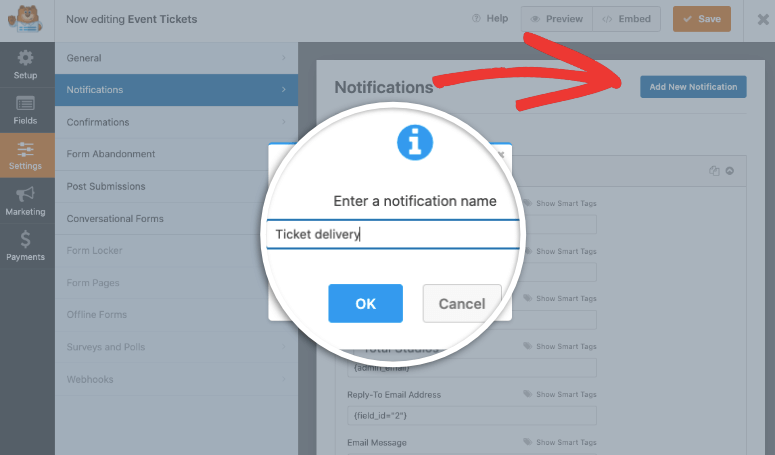
그렇게 하면 알림을 사용자 지정할 수 있습니다. 먼저 티켓 양식에서 고객 이메일 주소를 자동으로 감지하도록 이메일 필드를 구성해야 합니다.
'이메일 주소로 보내기' 필드에서 스마트 태그 표시 버튼을 클릭하고 이메일 옵션을 선택합니다.
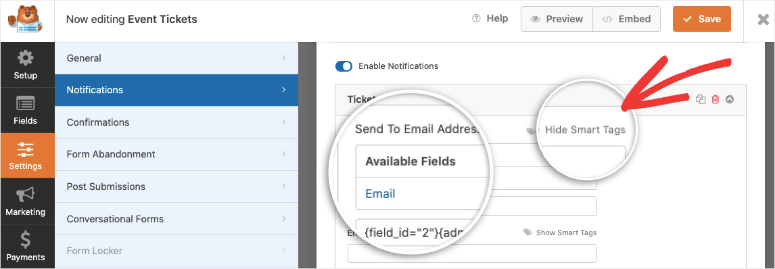
간단합니다. 이제 제목 줄과 이름을 사용자 지정할 수 있습니다.
다음으로 이메일 메시지 필드에서 개인화된 메시지를 추가하고 티켓 다운로드 링크를 포함할 수 있습니다.
양식에 입력한 세부정보를 포함하려면 {all_fields} 스마트 태그를 사용하세요. 태그는 이메일 본문의 양식 세부정보를 자동으로 채웁니다.
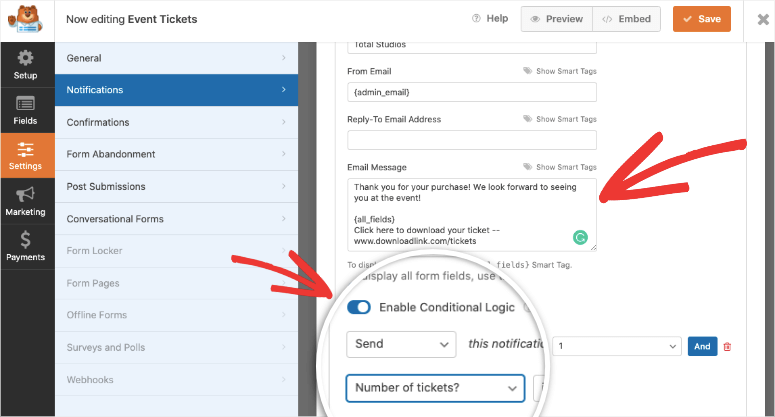
WPForms는 또한 고객이 선택한 항목에 따라 다른 티켓 링크를 제공하는 데 도움이 됩니다. 그렇게 하려면 먼저 조건부 논리 활성화 옵션을 켜십시오. 그런 다음 양식 필드와 항목을 선택할 수 있습니다.
이메일 알림은 이러한 조건이 충족되는 경우에만 전달됩니다.
이와 같이 티켓을 전달하기 위해 원하는 만큼 자동 알림을 생성할 수 있습니다.
이에 대한 자세한 내용은 올바른 양식 알림 설정에 대한 가이드를 참조하십시오.
5단계: 이메일 계정 동기화
WPForms를 사용하면 양식을 이메일 서비스 공급자와 동기화할 수 있습니다. 이렇게 하면 고객의 이메일 주소 및 기타 세부 정보가 자동으로 이메일 계정에 저장됩니다.
그런 다음 마케팅 이메일을 보내 이벤트 프로모션, 날짜, 취소 등에 대해 업데이트할 수 있습니다.
마케팅 이메일을 보내기 전에 동의를 얻어야 합니다. 뉴스레터나 업데이트 수신을 선택하도록 요청하려면 양식에 확인란을 추가하는 것이 좋습니다.
이메일 마케팅 계정과 양식을 통합하려면 마케팅 탭을 열고 이메일 제공업체를 선택하세요. WPForms는 PayPal과 마찬가지로 이메일 마케팅 애드온을 설치하고 활성화하라는 메시지를 표시합니다.
그런 다음 화면 지침에 따라 이메일 계정을 연결할 수 있습니다.
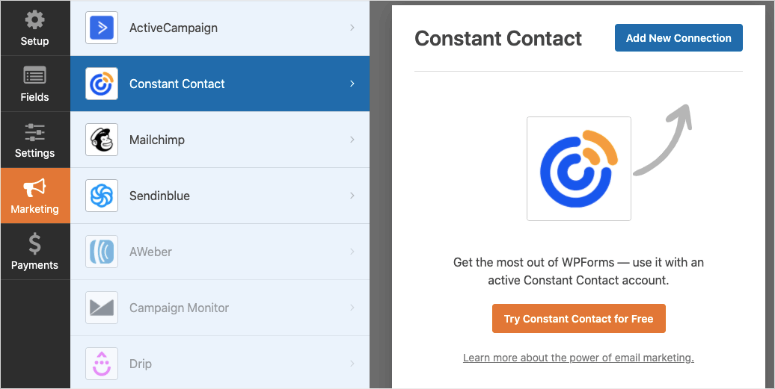
연결되면 목록이 정리된 상태로 유지되도록 고객이 주문한 항목에 따라 리드를 분류할 수 있습니다.
자동화된 드립 캠페인에 고객을 추가하여 브랜드에 계속 참여하도록 할 수도 있습니다.
이제 WordPress 사이트에 주문 양식을 게시할 준비가 되었습니다.
5단계: 사이트에 이벤트 양식 추가
WPForms를 사용하면 게시물, 페이지 또는 사이드바와 같은 웹사이트의 모든 위치에 이벤트 티켓 양식을 추가할 수 있습니다.
WordPress 블록 편집기 내에서 WPForms 블록 을 검색할 수 있습니다. 게시물이나 페이지에 추가하면 생성한 양식을 선택할 수 있는 드롭다운이 표시됩니다.
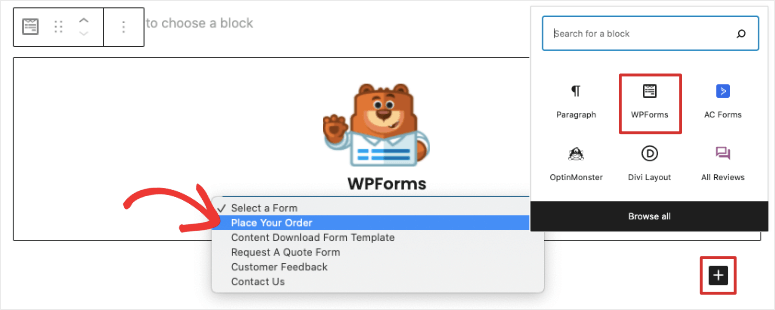
WPForms는 클래식 편집기도 지원합니다! 게시물이나 페이지를 편집할 때 양식 추가 버튼을 사용하고 양식을 선택할 수 있습니다.
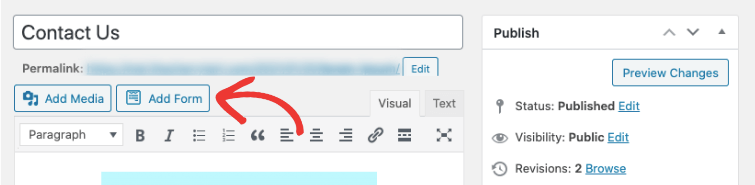
다음에 해야 할 일은 게시물이나 페이지를 미리 보고 게시하는 것입니다. 그러면 웹사이트에 제품 양식이 표시됩니다.
바닥글이나 사이드바와 같은 위젯 준비 영역에 양식을 추가하려면 모양 » 위젯 페이지로 이동합니다.
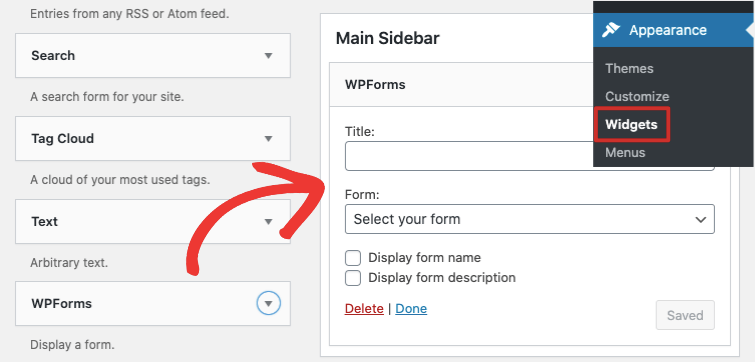
WPForms 블록을 사이드바에 끌어다 놓고 드롭다운 메뉴에서 양식을 선택합니다.
메뉴를 저장하면 사이드바에 이벤트 티켓 양식이 표시되어 사람들이 사이트를 탐색하는 동안 티켓을 쉽게 구매할 수 있습니다.
이제 양식이 사이트에 게시되었으므로 이벤트를 홍보하여 판매 및 수익을 높일 수 있습니다. 다음은 이를 지원하는 독점적인 WordPress 도구입니다.
- SeedProd – 이벤트를 위한 멋진 랜딩 페이지를 만드십시오. 빌더에는 WPForms로 생성한 양식을 클릭 한 번으로 포함할 수 있는 '문의 양식' 위젯이 내장되어 있습니다. 몇 분 안에 판매 페이지를 만드는 방법에 대한 가이드를 따르십시오.
- OptinMonster – 팝업, 슬라이드인, 플로팅 바 등과 같은 타겟 전환 캠페인을 표시합니다. 클릭, 종료, 스크롤 깊이 등에 나타나는 팝업 안에 티켓 양식을 포함할 수 있습니다.
- TrustPulse – 최근 판매 및 가입과 같은 사이트의 사용자 활동을 보여주어 신규 방문자의 신뢰를 구축합니다.
그것이 오늘의 전부입니다. 이 튜토리얼이 도움이 되었기를 바라며 그렇다면 다음 리소스에 관심을 가지실 것입니다.
- 완전한 WordPress 보안 가이드(초보자용)
- 기하급수적인 성장을 위한 강력한 고객 확보 도구
- WordPress를 위한 최고의 마케팅 자동화 도구
해커로부터 사이트를 보호해야 하므로 보안 가이드를 포함했습니다. 이는 고객의 결제 정보 및 개인 데이터를 취급할 때 매우 중요합니다.
다른 가이드는 워크플로를 원활하게 하고 수익을 극대화하는 데 도움이 됩니다.
